Thế giới mạng xã hội đã giúp chúng ta tương tác với mọi người dễ dàng hơn thông qua các phương tiện khác nhau như Snaps, bình luận, lượt thích và nhắn tin. Mặc dù những tương tác này hầu hết là lành mạnh, nhưng đôi khi tốt hơn là bạn nên nghỉ ngơi. May mắn thay, Instagram có một tính năng tiện lợi gọi là “Hạn chế tài khoản” cho phép bạn hạn chế ai đó đang làm phiền bạn và ít gặp họ hơn. Mặc dù người khác có thể dễ dàng xác định xem bạn có chặn họ hay không, nhưng việc hạn chế tài khoản sẽ khác và không thông báo cho họ về quyết định của bạn. Điều đó nói rằng, hãy tiếp tục đọc để tìm hiểu điều gì sẽ xảy ra khi bạn hạn chế ai đó trên Instagram.
Trước khi thảo luận điều gì sẽ xảy ra khi hạn chế ai đó trên Instagram, điều quan trọng là phải hiểu tính năng này thực sự là gì. Chúng tôi cũng đã giải thích cách bạn có thể hạn chế và bỏ hạn chế mọi người trên Instagram trong hướng dẫn này.
Mục lục
Hạn chế tài khoản trên Instagram có nghĩa là gì?
Số lượng người dùng mạng xã hội không ngừng tăng lên, cũng như các trường hợp bắt nạt trực tuyến. Được Instagram giới thiệu vào năm 2019, tính năng “Hạn chế tài khoản” nhằm mục đích thúc đẩy một cộng đồng thân thiện hơn và giúp hạn chế bắt nạt trên mạng. Tính năng này thay đổi cách một số tài khoản có thể tương tác với bạn qua tin nhắn trực tiếp hoặc trong phần nhận xét.

Tóm lại, khi bạn hạn chế ai đó, tin nhắn trực tiếp của họ sẽ không đến hộp thư đến của bạn và nhận xét của họ về bài đăng của bạn sẽ không hiển thị với người khác (ít nhất là không hiển thị ngay lập tức). Đây là cách hạn chế tài khoản Instagram khác với chặn. Hãy đọc để tìm hiểu về tất cả những điều này một cách chi tiết.
Điều gì xảy ra khi bạn hạn chế ai đó trên Instagram
Vì vậy, giờ bạn đã biết hạn chế tài khoản nghĩa là gì, đã đến lúc tìm hiểu cách hoạt động thực sự của tính năng này và những tương tác mà tính năng này hạn chế.
1. Thư đến Hộp thư đến yêu cầu
Không giống như các tài khoản thông thường, thư từ các tài khoản bị hạn chế sẽ không đến hộp thư đến của bạn mà nằm trong tab “Yêu cầu” trong DM của bạn. Bạn thậm chí sẽ không nhận được thông báo cho những tin nhắn này. Hơn nữa, người gửi sẽ không thấy biên nhận đã đọc ngay cả khi bạn đọc tin nhắn của họ từ hộp thư đến yêu cầu.
Điểm trừ duy nhất ở đây là nếu bạn muốn trả lời một tin nhắn cụ thể từ một tài khoản bị hạn chế, trước tiên bạn sẽ phải bỏ hạn chế tài khoản đó.
2. Bình luận sẽ bị ẩn theo mặc định
Phần bình luận trên bài đăng của bạn là nơi tính năng “Hạn chế tài khoản” của Instagram phát huy tác dụng. Mặc dù người bị hạn chế vẫn có thể nhận xét về bài đăng của bạn, nhưng nhận xét của họ sẽ không hiển thị với những người khác — ít nhất là không hiển thị ngay lập tức.
Điều này có nghĩa là chỉ bạn và người bị hạn chế mới có thể xem nhận xét và thậm chí sẽ không biết bạn đã hạn chế họ. Về mặt kỹ thuật, thậm chí bạn sẽ không thể xem trực tiếp bất kỳ bình luận nào. Bạn sẽ cần chuyển đến các nhận xét về bài đăng của mình bằng cách nhấn vào văn bản “Xem nhận xét” bên dưới.
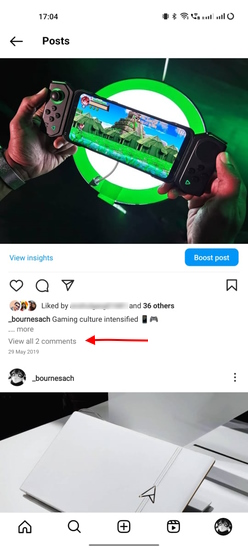
Tiếp theo, hãy nhấn vào dòng chữ “Xem bình luận” bên dưới bình luận bị hạn chế trên bài đăng của bạn. Sau đó, bạn có thể phê duyệt nhận xét hoặc xóa nhận xét đó nếu thấy không phù hợp. Chúng tôi đề nghị bạn không phê duyệt bình luận hoặc xóa nó. Bằng cách này, bình luận sẽ bị ẩn khỏi tất cả những người theo dõi khác của bạn và người bị hạn chế thậm chí sẽ không biết.
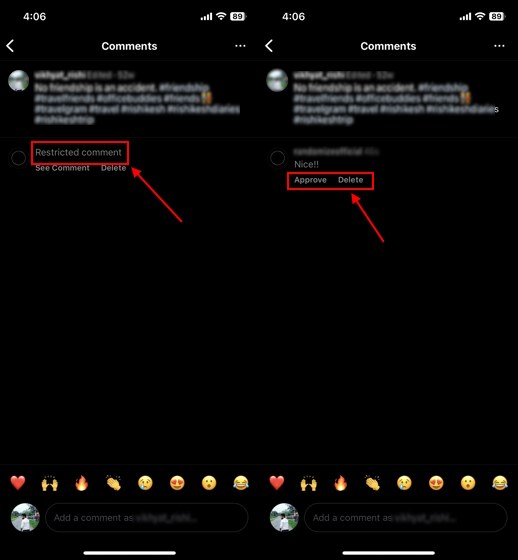
3. Trạng thái hoạt động sẽ bị ẩn
Khi bạn bật trạng thái hoạt động trên tài khoản Instagram của mình, một người mà trước đây bạn đã trò chuyện trong DM có thể biết lần cuối cùng bạn hoạt động hoặc là hiện đang hoạt động.
Khi bạn hạn chế ai đó, họ sẽ không thể xem trạng thái hoạt động của bạn và bạn có thể yên tâm nhắn tin cho người khác hoặc cuộn qua các Câu chuyện hoặc nguồn cấp dữ liệu của bạn mà không bị họ làm phiền.
Cách hạn chế ai đó trên Instagram (3 phương pháp)
Có nhiều cách để hạn chế tài khoản trên Instagram. Mặc dù các bước khác nhau đối với từng phương pháp, nhưng tất cả đều có tác dụng giống nhau. Dưới đây, chúng tôi đã giải thích chi tiết từng phương pháp.
Lưu ý: Tính năng Hạn chế trên Instagram không khả dụng trên PC/giao diện web. Bạn cần sử dụng ứng dụng Instagram dành cho Android hoặc iOS để hạn chế người dùng.
Phương pháp 1: Hạn chế qua Bình luận trên Instagram
Nếu ai đó liên tục làm phiền bạn bằng những bình luận không phù hợp về bài đăng của bạn nhưng bạn không muốn chặn họ. Trong trường hợp đó, bạn có thể hạn chế tài khoản đó thông qua nhận xét của họ. Và như đã đề cập ở trên, lần tới khi họ bình luận về bài đăng của bạn, nó sẽ tự động bị ẩn và bạn sẽ có quyền phê duyệt hoặc xóa bình luận. Đây là cách bạn có thể thực hiện:
1. Mở “Phần nhận xét” của bài đăng có nhận xét từ người dùng mà bạn muốn hạn chế.
2. Trên Android, nhấn và giữ nhận xét rồi nhấn vào biểu tượng “i” thông tin, rồi chọn “Hạn chế” từ danh sách tùy chọn.
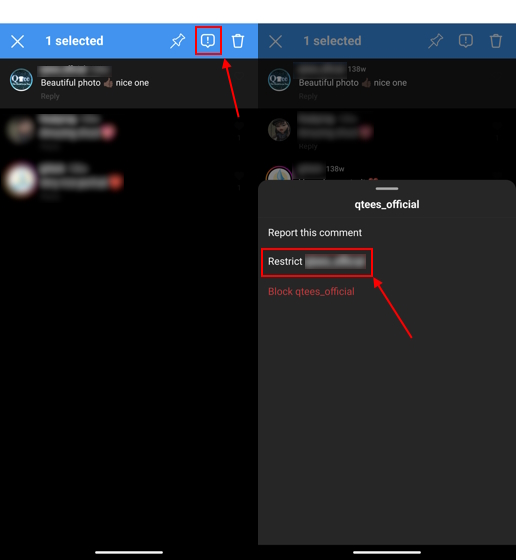
3. Trên iPhone, vuốt sang trái trên nhận xét, nhấn vào biểu tượng “i” thông tin và chọn “Hạn chế” từ menu bật lên.
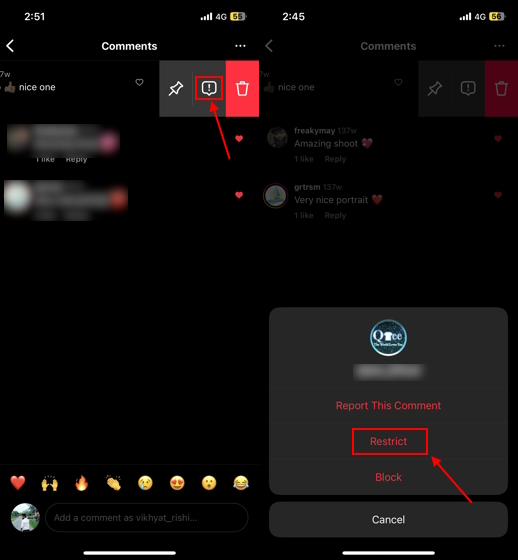
Phương pháp 2: Hạn chế qua Tin nhắn
Thực hiện theo các bước sau để hạn chế tài khoản qua phần nhắn tin trực tiếp. Đây là cách nó hoạt động:
1. Chuyển đến hộp thư đến của bạn và mở cuộc trò chuyện của người dùng mà bạn muốn hạn chế. Sau đó, nhấn vào “tên hồ sơ” ở trên cùng.
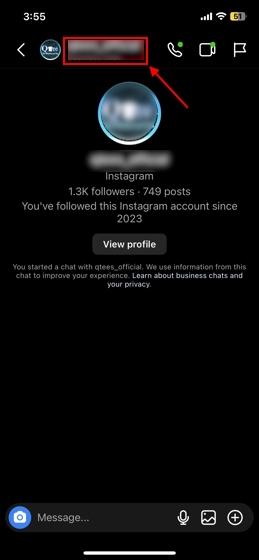
2. Trên Android, cuộn xuống và nhấn “Hạn chế” để giới hạn tài khoản.
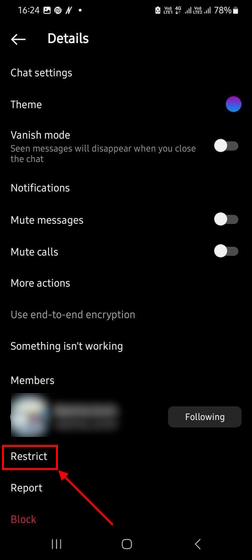
3. Trên iPhone, hãy nhấn vào biểu tượng dấu chấm lửng (ba dấu chấm)để hiển thị các tùy chọn khác. Sau đó, chọn “Hạn chế” từ danh sách.
Phương pháp 3: Từ hồ sơ của người dùng
Cuối cùng, bạn cũng có thể truy cập hồ sơ của người dùng và hạn chế tài khoản của họ trên Instagram. Đây là cách thực hiện:
1. Mở hồ sơ của người dùng mà bạn muốn hạn chế và nhấn vào biểu tượng dấu ba chấm (ba chấm) ở góc trên cùng bên trái.
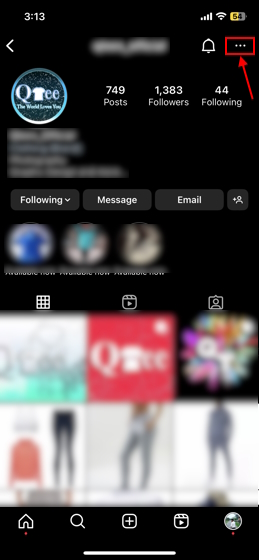
2. Bây giờ, hãy nhấn vào “Hạn chế” từ menu bật lên. Và đó là nó.
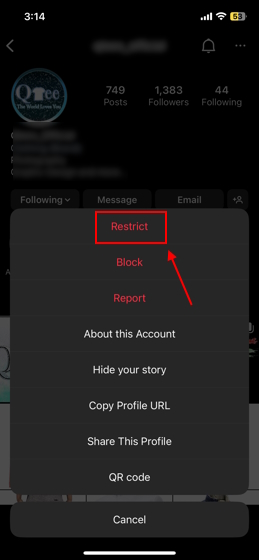
Cách xem danh sách tất cả các tài khoản bị hạn chế trên Instagram
Instagram giúp bạn dễ dàng xem danh sách đầy đủ tất cả các tài khoản mà bạn đã hạn chế trên Instagram. Nếu bạn muốn xem bạn đã hạn chế bao nhiêu người dùng cho đến nay, hãy làm theo các bước bên dưới:
1. Truy cập hồ sơ Instagram của bạn và nhấn vào “Nút Hamburger” ở góc trên cùng bên trái.
3. Tiếp theo, điều hướng đến “Quyền riêng tư-> Tài khoản bị hạn chế” trong cài đặt.
4. Tại đây, bạn có thể xem danh sách tất cả các tài khoản mà bạn đã hạn chế trên Instagram.
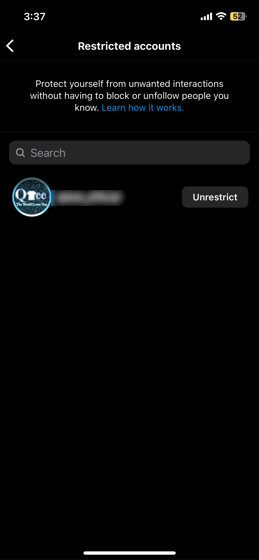
Lưu ý: Bạn cũng có thể sử dụng cửa sổ cài đặt “Tài khoản bị hạn chế” để hạn chế tài khoản bằng cách nhập tên tài khoản của họ vào thanh tìm kiếm và nhấn nút Hạn chế cái nút.
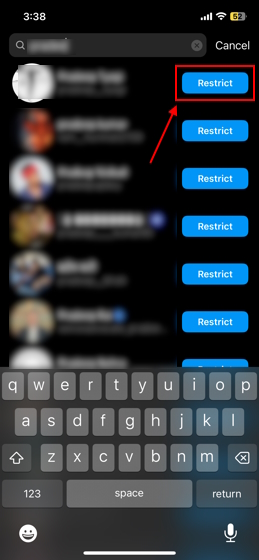
Chúng tôi đã không thảo luận về phương pháp này trong phần trên vì xu hướng của con người là nếu chúng tôi thấy một nhận xét hoặc tin nhắn không phù hợp từ ai đó, chúng tôi sẽ chỉ hạn chế tài khoản đó ở đó.
Cách bỏ hạn chế tài khoản trên Instagram
Chà, nếu bạn thay đổi ý định và muốn bỏ hạn chế mọi người trên Instagram, thì điều đó đơn giản như việc hạn chế họ ngay từ đầu. Đây là cách bạn có thể thực hiện:
1. Truy cập Hồ sơ Instagram của bạn và nhấn vào “Nút Hamburger” ở góc trên cùng bên trái. Sau đó, chọn “Cài đặt” từ menu bật lên.
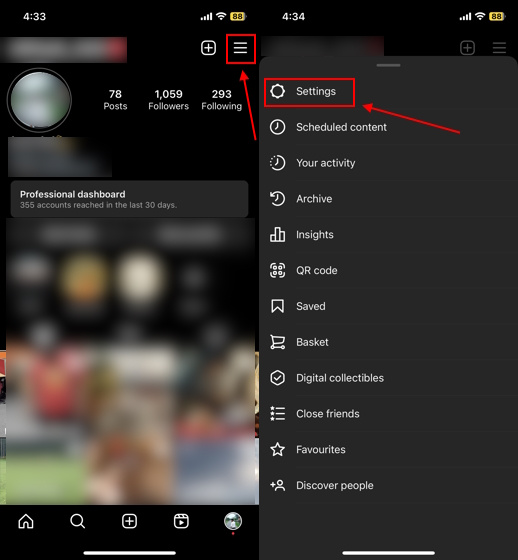
2. Như chúng tôi đã làm ở trên, hãy chuyển đến “Quyền riêng tư-> Tài khoản bị hạn chế” trong cửa sổ cài đặt.
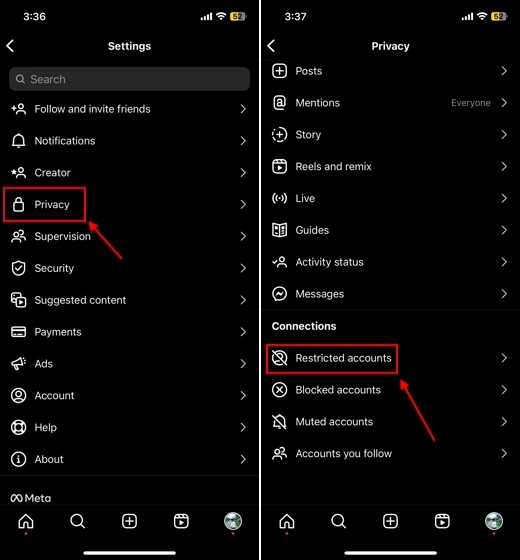
4. Tại đây, bạn sẽ thấy danh sách các tài khoản bị hạn chế. Nhấn vào nút “Bỏ hạn chế” phía trước người dùng mà bạn muốn bỏ hạn chế và thế là xong. Bạn đã xóa thành công một tài khoản khỏi danh sách tài khoản bị hạn chế.
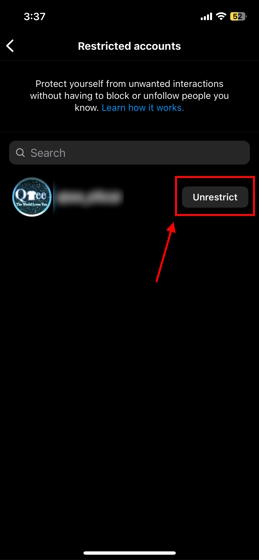
Ngoài ra, bạn cũng có thể bỏ hạn chế mọi người bằng cách truy cập hồ sơ của họ. Chỉ cần mở hồ sơ của người dùng mà bạn muốn bỏ hạn chế và nhấn vào nút “Bỏ hạn chế” dưới tiểu sử của họ.
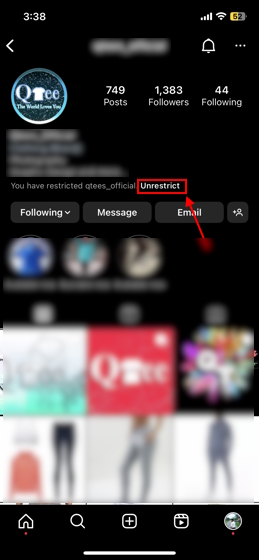
Câu hỏi thường gặp
Instagram có thông báo cho tài khoản mà tôi đã hạn chế không?
Không, Instagram sẽ không thông báo cho người dùng khi bạn hạn chế họ. Mọi thứ sẽ có vẻ bình thường với họ vì họ vẫn có thể bình luận về bài đăng của bạn và liên hệ với bạn qua tin nhắn.
Điều gì sẽ xảy ra nếu tôi tham gia một cuộc trò chuyện nhóm với tài khoản bị hạn chế?
Nếu bạn tham gia một cuộc trò chuyện nhóm với tài khoản mà bạn đã hạn chế, Instagram sẽ thông báo cho bạn và bạn chọn ở lại hoặc chỉ để cuộc trò chuyện ở đó.
Điều gì sẽ xảy ra với các nhận xét trước đó của tài khoản hiện bị hạn chế?
Các nhận xét trước đó của tài khoản bị hạn chế sẽ vẫn xuất hiện như cũ , nghĩa là các nhận xét sẽ vẫn hiển thị với bạn và những người theo dõi bạn nếu tài khoản của bạn ở chế độ riêng tư và với tất cả người dùng trong trường hợp tài khoản công khai.
Làm cách nào để biết ai đó đã xem hồ sơ Instagram của tôi hay chưa?
Không có cách nào chắc chắn để biết ai đã truy cập hồ sơ Instagram của bạn vì Instagram không có công cụ cho nó. Ở đây chúng tôi đã trình bày chi tiết cách xem ai xem hồ sơ Instagram của bạn.
Để lại nhận xét
Màn hình BenQ PD2706UA đã có mặt tại đây và đi kèm với tất cả chuông và còi mà người dùng năng suất sẽ đánh giá cao. Độ phân giải 4K, màu sắc được hiệu chỉnh tại nhà máy, bảng điều khiển 27 inch, chân đế tiện dụng có thể điều chỉnh dễ dàng, v.v. Nó có nhiều […]
Minecraft Legends là một trò chơi đã thu hút sự quan tâm của tôi ngay từ lần ra mắt đầu tiên vào năm ngoái. Tuy nhiên, tôi sẽ thừa nhận rằng tôi đã không tích cực theo dõi trò chơi cho đến khi chúng tôi tiến gần hơn đến ngày phát hành chính thức. Sau tất cả, tình yêu của tôi […]
Năm ngoái, MSI đã ra mắt Titan GT77 với Intel Core i9-12900HX và GPU dành cho máy tính xách tay RTX 3080 Ti, và đây là chiếc máy tính xách tay chơi game mạnh mẽ nhất trên thị trường. hành tinh. Nó là thứ nặng nhất trong số những thứ nặng nề […]